在Excel表格中批量设置下划线的方法
1、方法一:下面以示例来介绍(如图);

2、选中所有需要设置下划线的单元格(如图);

3、点击菜单栏上的下划线即可(如图);
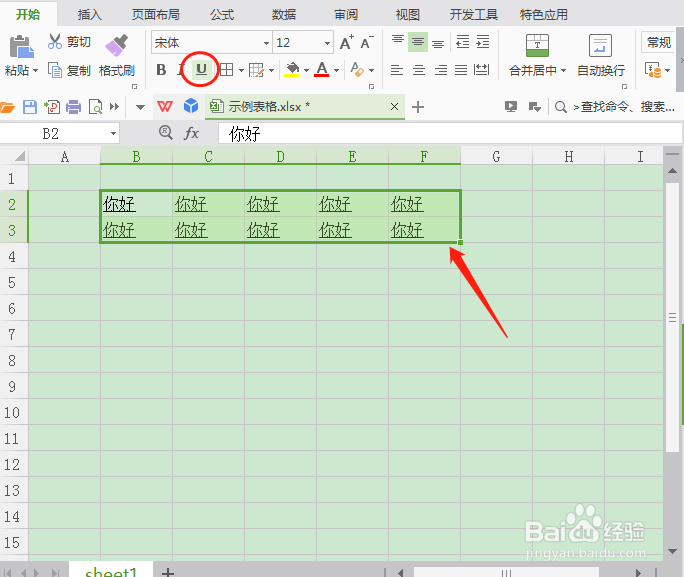
4、方法二:选中单元格,右击鼠标,点击‘设置单元格格式’(如图);
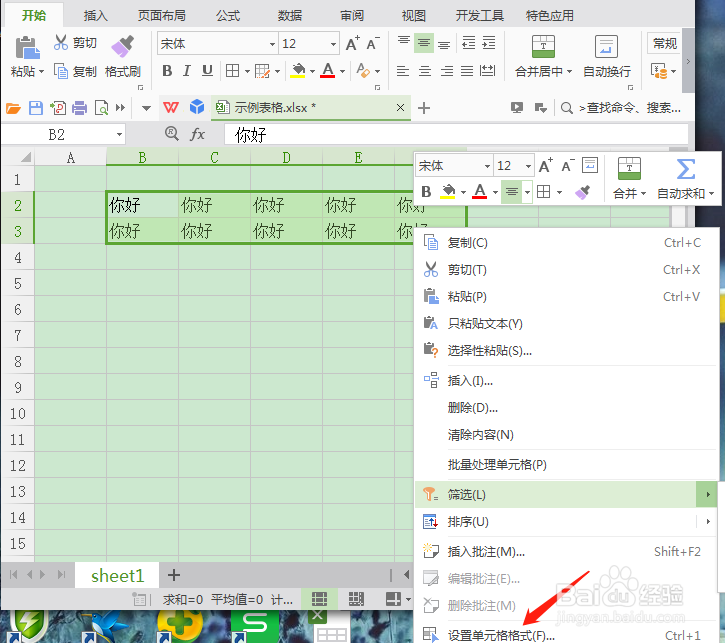
5、接着会弹出对话框,点击下划线下面的款式选项(如图);

6、选中下划线样式,点击确定即可(如图)。
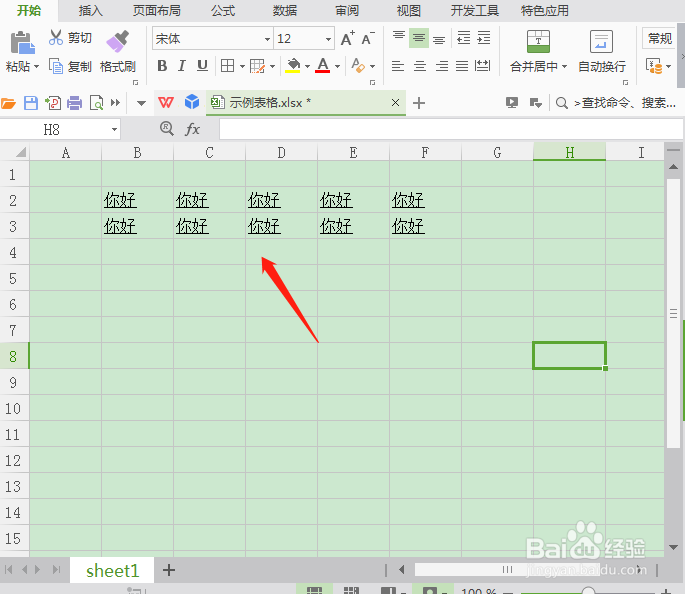
声明:本网站引用、摘录或转载内容仅供网站访问者交流或参考,不代表本站立场,如存在版权或非法内容,请联系站长删除,联系邮箱:site.kefu@qq.com。
阅读量:102
阅读量:127
阅读量:111
阅读量:66
阅读量:82